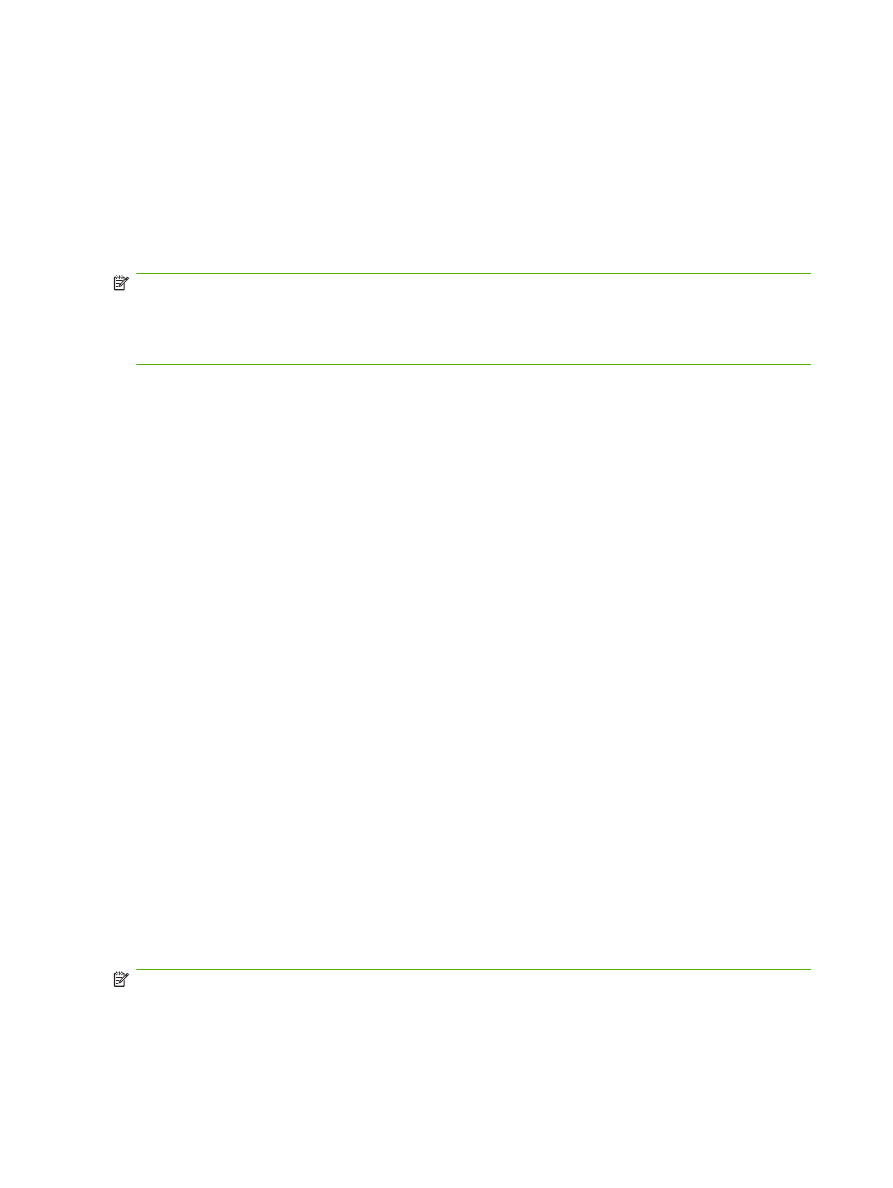
ตั้งคาความละเอียดโทรสารขาออก
การตั้งคาความละเอียดโทรสารขาออกจะกําหนดความละเอียดสูงสุดที่ไดรับการสนับสนุนจากโทรสารเครื่องรับ อุปกรณเสริม
โทรสารจะใชความละเอียดสูงสุดเทาที่เปนไปได (จํากัดโดยการตั้งคานี้) และความละเอียดสูงสุดของโทรสารเครื่องรับ
หมายเหตุ:
โทรสารที่กวางกวา 21.25 ซม. (8.5 นิ้ว) ถูกสงโดยการใชความละเอียดมาตรฐานหรือความละเอียดสูงโดย
อัตโนมัติ เพื่อลดเวลาการใชสาย
หมายเหตุ:
การตั้งคาความละเอียดเริ่มตนในรูป dpi จะต่ํากวาการตั้งคาความละเอียดเริ่มตนสําหรับ MFP ในรุนกอนๆ ตัว
อยางเชน MFP ในรุนกอนๆ มีความละเอียดเริ่มตนเปน FINE (ละเอียด) (200 x 200 dpi)
46
บท 2 Fax Send Settings (การตั้งคาการสงโทรสาร)
THWW
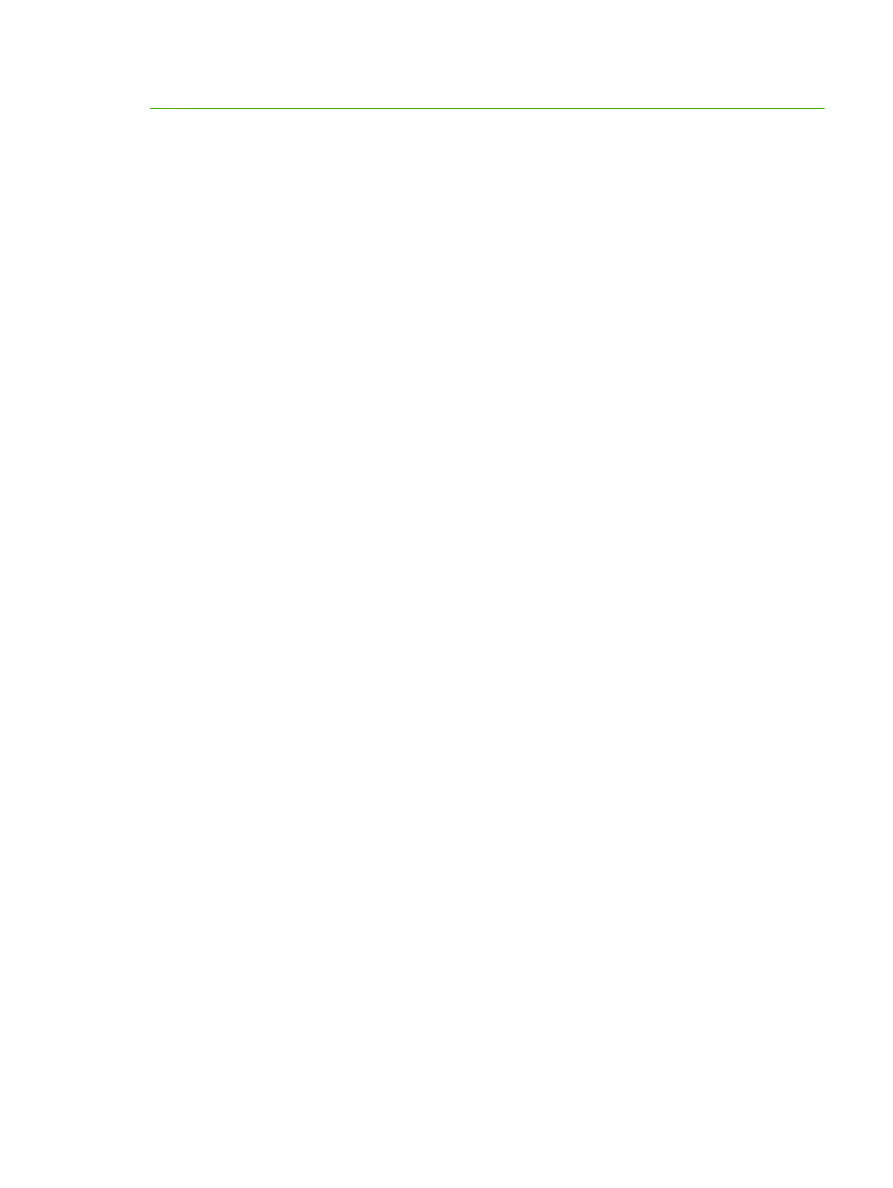
หมายเหตุ:
คามละเอียดที่สูงขึ้น หมายถึงตองใชเวลาการสงที่นานขึ้น
ตั้งคาความละเอียดโทรสารขาออกบน HP LaserJet 4345mfp และ 9040/9050mfp รวมทั้ง HP Color LaserJet 4730mfp
และ 9500mfp
1.
เมื่ออยูที่แผงควบคุม กดปุม
เมนู
เพื่อเปดเมนูหลัก
2.
กด
FAX (โทรสาร)
เพื่อเปดเมนูโทรสาร
3.
เลื่อนและกด
FAX SEND (การสงโทรสาร)
4.
กด
DEFAULT RESOLUTION (ความละเอียดคาเริ่มตน)
เพื่อดูการตั้งคาความละเอียด
5.
กด
Standard (มาตรฐาน)
(200 x 100 dpi, คาเริ่มตน)
Fine (สูง)
(200 x 200 dpi) หรือ
Superfine (สูงสุด)
(300
x 300 dpi) เพื่อเลือกความละเอียด
ตั้งคาความละเอียดโทรสารขาออกบน HP LaserJet M3025 MFP, M3027 MFP, M4345 MFP, M5025 MFP, M5035 MFP,
M9040 MFP, M9050 MFP และ HP Color LaserJet CM4730 MFP และ CM6040 MFP Series
1.
บนแผงควบคุม ใหเลื่อนและกดไอคอน
Administration
เพื่อเปดเมนู Administration (การดูแลระบบ)
2.
กด
Default Job Options (ตัวเลือกงานเริ่มตน)
3.
กด
Default Fax Options (ตัวเลือกโทรสารเริ่มตน)
4.
เลื่อนและกด
FAX SEND (การสงโทรสาร)
5.
กด
Resolution (ความละเอียด)
เพื่อดูการตั้งคาความละเอียด
6.
กด
Standard (มาตรฐาน)
(200 x 100 dpi, คาเริ่มตน)
Fine (สูง)
(200 x 200 dpi) หรือ
Superfine (สูงสุด)
(300
x 300 dpi) เพื่อเลือกความละเอียด
7.
กด
Save